Om anonymitet og Lokalitetstjenester i iOS, iPadOS og watchOS
Læs mere om, hvordan anonymitetsindstillinger og Lokalitetstjenester kan hjælpe med at beskytte dine personlige oplysninger på iPhone, iPad, iPod touch og Apple Watch.
Anonymitetsindstillinger
Anonymitetsindstillingerne i iOS og iPadOS giver dig kontrol over, hvilke apps der har adgang til oplysningerne på din enhed. Du kan f.eks. gøre det muligt for apps til sociale netværk at bruge dit kamera, så du kan tage billeder gennem og overføre billeder til de pågældende apps. Du kan også give dine kontakter adgang, så en beskedapp kan finde de venner, der eventuelt allerede bruger den samme app.

Under Indstillinger > Anonymitet & sikkerhed kan du se, hvilke apps du har givet adgang til bestemte oplysninger, samt give eller tilbagekalde adgang fremadrettet. Dette kan omfatte adgang til:
Lokalitetstjenester
Kontakter
Kalendere
Påmindelser
Fotos
Bluetooth
Lokalt netværk
Interaktioner i nærheden
Mikrofon
Talegenkendelse
Kamera
Sundhed
Sensor- og brugsdata til forskning
HomeKit
Medier & Apple Music
Arkiver & mapper
Motion & fitness
Focus
Du kan vælge en type data fra denne liste på din enhed for at se, hvilke apps der har bedt om tilladelse til at bruge de pågældende data. En app vises ikke på listen, før den beder om tilladelse til at bruge dine data. Du kan tilføje eller fjerne tilladelser fra enhver app, der har bedt om adgang til data. En app kan kun bruge den angivne datatype, hvis du har givet appen tilladelse.
Hvis du logger på iCloud, får apps som standard adgang til iCloud Drive. Du kan også se og administrere, hvilke apps der har tilladelse til at bruge iCloud, under iCloud i Indstillinger.
Hvis du tillader apps fra andre producenter eller websider at bruge dine data eller din aktuelle lokalitet, er du underlagt deres betingelser, anonymitetspolitikker og praksis. Du bør gennemgå deres betingelser for brug, anonymitetspolitik og praksis angående apps og websteder for at forstå, hvordan de bruger din placering og andre oplysninger. Oplysninger, der indsamles af Apple, behandles i overensstemmelse med Apples anonymitetspolitik.
Sådan bruger din enhed Lokalitetstjenester
Med din tilladelse gør Lokalitetstjenester det muligt for apps og websteder (herunder Kort, Kamera, Vejr og andre apps) at bruge oplysninger fra mobil-1, Wi-Fi-2 og GPS-3netværk samt Bluetooth4 til at bestemme din lokalitet5.
Apps, der kan vise din lokalitet på skærmen, herunder Kort, angiver din aktuelle lokalitet med en blå markør. Hvis det ikke er muligt at bestemme din position nøjagtigt i Kort, vises der en blå cirkel rundt om markøren. Størrelsen på cirklen angiver nøjagtigheden af lokalitetsberegningen. Jo mindre cirkel, des større nøjagtighed. Når Lokalitetstjenester er slået til for en app, vises der et sort eller hvidt pilesymbol på statuslinjen eller i Kontrolcenter.
Kort, vejvisning og lokalitetsbaserede apps er afhængige af datatjenester. Disse datatjenester kan ændres og er muligvis ikke tilgængelige i alle geografiske områder, hvilket kan medføre, at kort, vejvisning og lokalitetsbaserede oplysninger muligvis ikke er tilgængelige, præcise eller komplette. Sammenlign oplysningerne på enheden med omgivelserne, og hold øje med eventuelle skilte, hvis der opstår tvivl.
Læs mere om Lokalitetstjenester og anonymitet
Sådan giver du apps tilladelse til at bruge din lokalitet
Første gang en app forsøger at få adgang til din lokalitet ved hjælp af Lokalitetstjenester, bliver du spurgt om, om du vil give tilladelse til det. Du får vist en meddelelse, der forklarer dig, hvilken app der beder om tilladelse til at bruge din lokalitet samt appudviklerens begrundelse for at anmode om denne tilladelse.

Nogle apps spørger kun, om de må bruge din lokalitet, når de er i brug. En app vurderes til at være "i brug", når du aktivt bruger den i forgrunden, eller når den bruger din lokalitet i baggrunden (i dette tilfælde vises der en blå pille på din statuslinje).
Hvis du giver en app tilladelsen Ved brug, vil appen muligvis bede dig om tilladelse til at bruge din lokalitet, når appen kører i baggrunden.
Når du giver en app tilladelse til at bruge din lokalitet i baggrunden, minder din enhed fra tid til anden dig om, at en app bruger din lokalitet, og at disse lokaliteter vises på et kort. Du bliver også spurgt, om du vil fortsætte med at tillade, at appen bruger din lokalitet i baggrunden.
Med iOS 13 eller en nyere version, iPadOS 13 eller en nyere version og watchOS 6 eller en nyere version kan du trykke på Tillad en gang for at give en app adgang til data fra Lokalitetstjenester i en enkelt session (en gang). Hvis du lukker appen og derefter åbner den igen, og den forsøger at få adgang til din lokalitet igen, beder den dig på ny om tilladelse. Din lokalitet bruges ikke, før du har givet tilladelse.
Du kan når som helst skifte mening og ændre dine præferencer under Indstillinger > Anonymitet & sikkerhed > Lokalitetstjenester.
Sådan slår du Lokalitetstjenester til og fra
Du kan slå Lokalitetstjenester til og fra under Indstillinger > Anonymitet & sikkerhed > Lokalitetstjenester. Du kan slå Lokalitetstjenester til i Indstillingsassistent eller senere via indstillingen Lokalitetstjenester. Du kan også kontrollere, hvilke apps og systemtjenester der har adgang til data fra Lokalitetstjenester. Når Lokalitetstjenester er slået fra, kan apps ikke bruge din lokalitet fra Lokalitetstjenester i hverken forgrunden eller baggrunden. Det begrænser funktionaliteten i en række apps fra Apple og andre producenter.
Hvis du vil nulstille alle dine lokalitetsindstillinger til fabriksindstillingerne, skal du gå til Indstillinger > Generelt > Overfør eller Nulstil [enhed], trykke på Nulstil og derefter trykke på Nulstil lokalitet & anonymitet. Når dine lokalitets- og anonymitetsindstillinger nulstilles, bruges dine oplysninger fra Lokalitetstjenester ikke mere, før du giver tilladelse til det igen.

Indstillinger > Anonymitet & sikkerhed > Lokalitetstjenester.
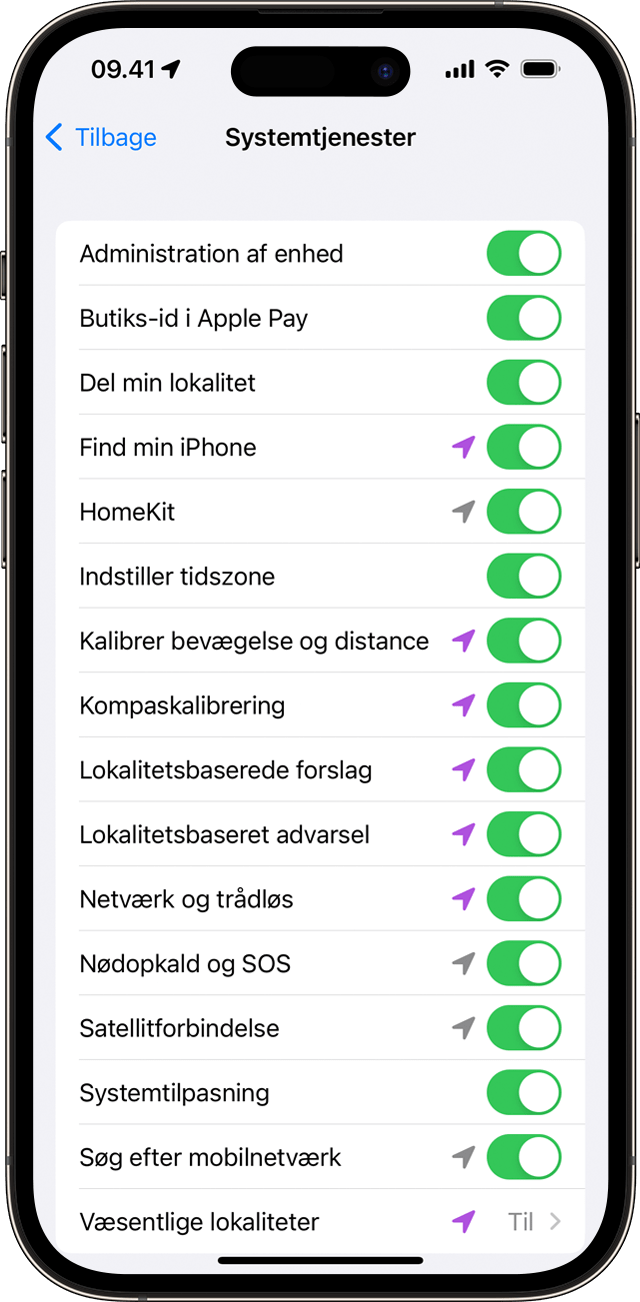
Gå til Indstillinger > Anonymitet & sikkerhed > Lokalitetstjenester > Systemtjenester.
Sådan forbedrer du GPS-nøjagtigheden
GPS-nøjagtigheden afhænger af antallet af synlige GPS-satellitter. Det kan tage flere minutter at søge efter alle synlige satellitter, og nøjagtigheden øges gradvist under søgningen. Sådan forbedres GPS-nøjagtigheden:
Kontroller, at dato, klokkeslæt og tidszone er indstillet korrekt på enheden, under Indstillinger > Generelt > Dato & tid. Brug eventuelt "Indstil automatisk".
Sørg for, at der ikke er forhindringer i flere retninger. Vægge, biltage, høje bygninger, bjerge og andre hindringer kan blokere signalet fra GPS-satellitterne. Når det sker, bestemmes positionen på enheden via Wi-Fi- eller mobilnetværk, indtil der igen modtages signaler fra GPS-satellitterne.
Brugerbaserede lokalitetstjenester via Wi-Fi- og mobilnetværk
Hvis Lokalitetstjenester er slået til, sender din enhed regelmæssigt geo-mærkede lokaliteter for Wi-Fi-adgangspunkter og antennemaster i nærheden til Apple for at forbedre Apples brugerbaserede database med Wi-Fi-adgangspunkters og antennemasters lokaliteter. Når du er i fysisk bevægelse (f.eks. går eller kører), og Lokalitetstjenester er slået til, sender en GPS-aktiveret iPhone eller iPad også regelmæssigt GPS-lokaliteter samt oplysninger om hastighed, retning og barometertryk til Apple for at opbygge Apples brugerbaserede trafikdatabaser over vejtrafik, vejbaner, fortove og atmosfæriske korrektioner. De brugerbaserede lokalitetsdata, der indsamles af Apple, er krypterede og kan ikke bruges til at identificere dig.
Ejeren af et Wi-Fi-adgangspunkt kan fravælge Apples Lokalitetstjenester. Dette forhindrer, at dets lokalitet sendes til Apple for at blive inkluderet i Apples brugerbaserede lokalitetsdatabase ved at ændre adgangspunktets SSID (navn), så det slutter med "_nomap." F.eks. ændres "Access_Point" til "Access_Point_nomap."
Internetudbyderen eller producenten af Wi-Fi-adgangspunktet kan give flere oplysninger om ændring af navnet på et adgangspunkt.
Om Bluetooth, data og Lokalitetstjenester
I iOS 13 eller nyere versioner og iPadOS 13 eller nyere versioner skal en app bede om tilladelse til at bruge Bluetooth-funktioner ud over at afspille lyd på en Bluetooth-enhed, hvilket ikke kræver tilladelse. Du kan ændre din enheds Bluetooth-tilladelser under Indstillinger > Anonymitet & sikkerhed > Bluetooth.
Om din lokalitet under nødopkald
Som en sikkerhedsforanstaltning kan din iPhones lokalitetsoplysninger bruges til nødopkald, for at hjælpen kan nå frem, uanset om du har slået Lokalitetstjenester til eller ej.
Læs mere
Læs mere om at bruge Lokalitetstjenester til at spore din lokalitet i Kort og andre apps i brugerhåndbogen til dit produkt.
Læs mere om Apple og anonymitet.
iPad (Wi-Fi + Cellular-modeller): Sørg for, at Mobildata er slået til i Indstillinger > Mobil > Mobildata, også selvom mobildata ikke er inkluderet i dit abonnement. Dette vil gøre det muligt for din enhed at kalibrere sig selv mere nøjagtigt ved hjælp af netværkstids- og lokalitetsoplysninger. I nogle tilfælde kan det være nødvendigt at slå pinkoden til SIM fra.
Begrebet Wireless LAN (WLAN) bruges muligvis i stedet for Wi-Fi på iOS- og iPadOS-enheder, der sælges på det kinesiske fastland og Tyskland.
GPS kan bruges på iPhone og iPad Wi-Fi + Cellular-modeller.
Bluetooth interagerer med iBeacons og giver mulighed for at oprette og overvåge områder, der udsender visse identificeringsoplysninger.
iOS- og iPadOS-enheder uden mobildataforbindelse bruger kun Wi-Fi til Lokalitetstjenester (hvis der er adgang til et Wi-Fi-netværk). Nogle apps fra andre producenter end Apple er afhængige af en Wi-Fi-forbindelse til områdeovervågning. Hvis enheden er låst med en adgangskode, kan funktionen være begrænset eller upræcis.
Oplysninger om produkter, der ikke er produceret af Apple, eller uafhængige websteder, der ikke styres eller testes af Apple, leveres uden Apples anbefaling eller godkendelse. Apple påtager sig intet ansvar, hvad angår valg, ydeevne eller brug af websteder eller produkter fra andre producenter. Apple giver ingen erklæringer med hensyn til nøjagtigheden eller pålideligheden af websteder fra andre producenter. Kontakt producenten for at få flere oplysninger.